Chỉ thực hiện việc cài đặt khi quên password hoặc ổ cứng bị lỗi không thể khởi động (Toàn bộ cấu hình, config mikrotik của PC router trước đó sẽ bị mất)
Chỉ nhận license level6 khi cài trên ổ cứng SSD mua của SHOP. Cài lên ổ SSD khác sẽ báo lỗi license.
Link mua sản phẩm ở đây.
Chuẩn bị:
- Màn hình, bàn phím ( để gắn vào PC router)
- Máy tính (PC hoặc laptop)
- 01 USB 16GB-32GB
Bước1: Tạo USB cài Mikrotik. (Thực hiện trên máy tính)
Tài về file Mikrotik từ trang chủ: Link tải
Tải về và mở phần mềm balenaEtcher để tạo USB cài Mikrotik:
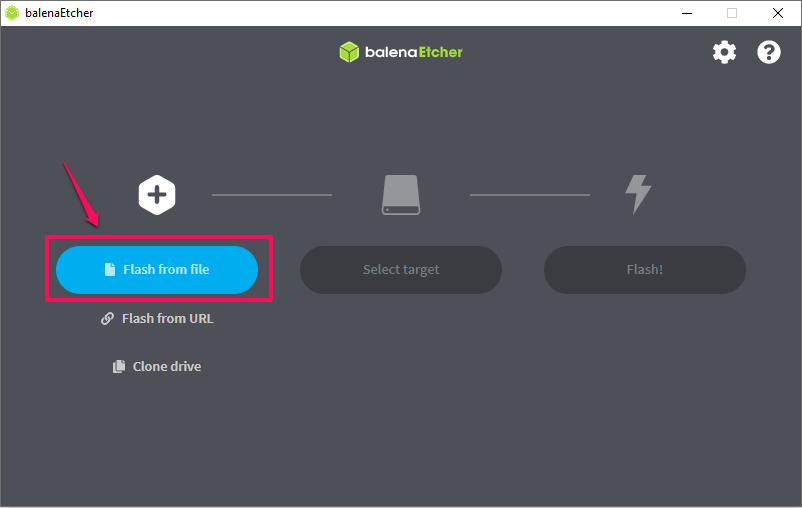
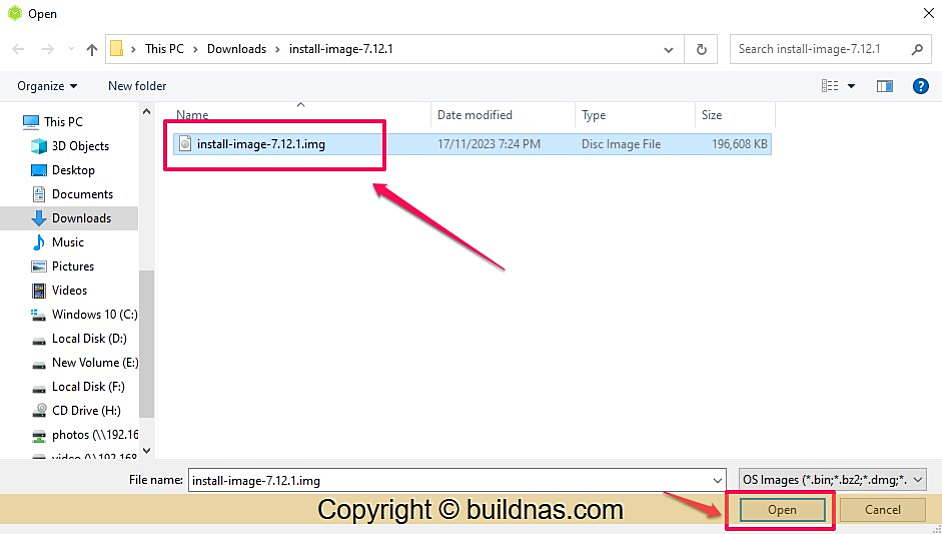
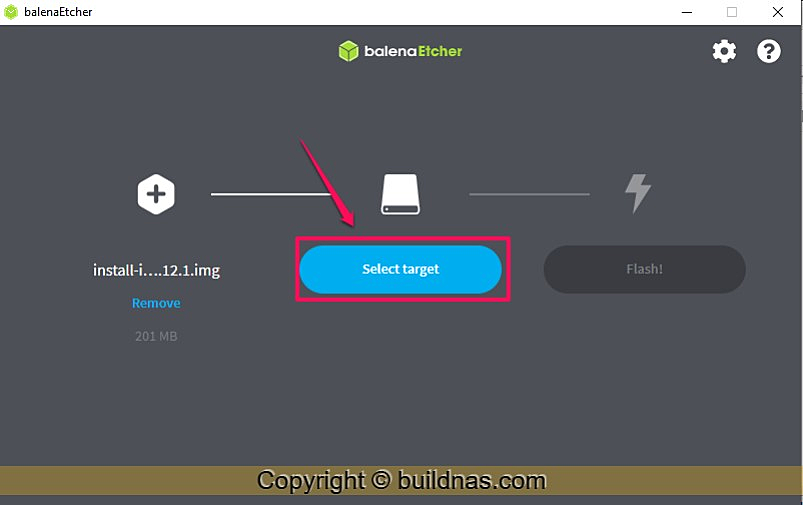
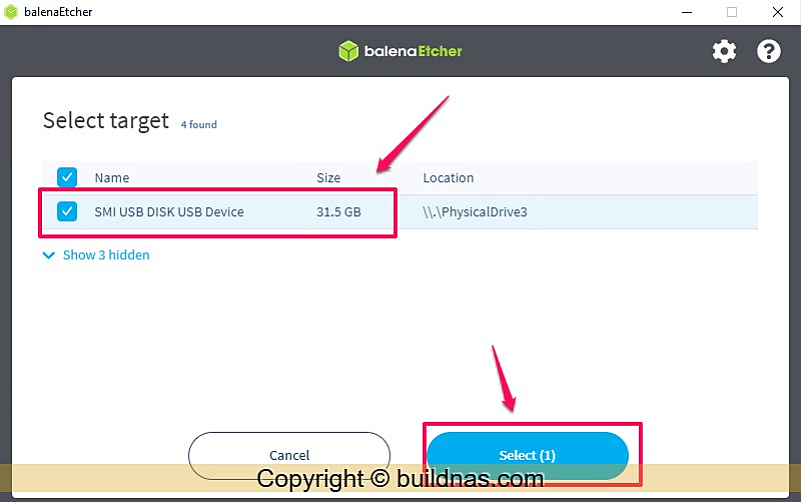
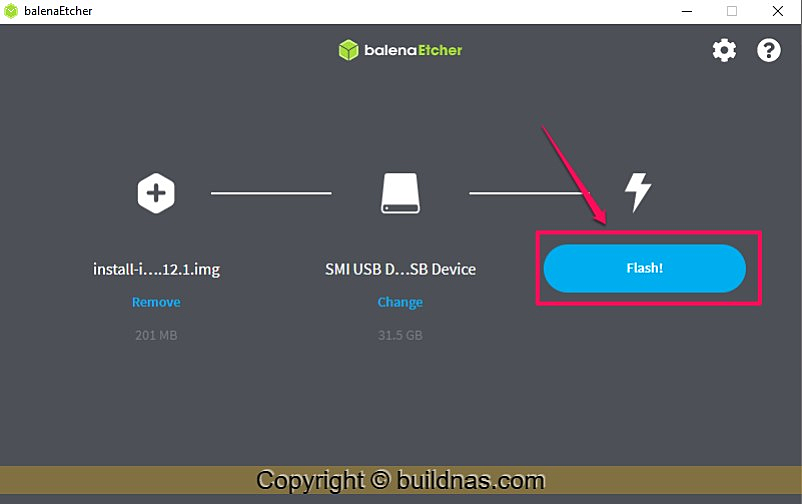
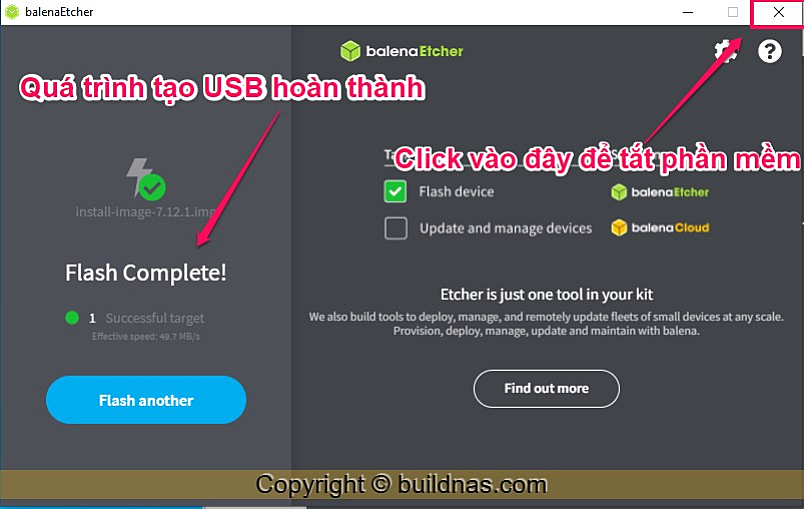
Bước2: Cài Mikrotik vào PC router. (Thực hiện trên PC router)
Cắm màn hình, bàn phím, và USB đã tạo ở bước1 vào PC router.
Khởi động PC router và cho boot vào USB.
Ấn và giữ phím menu boot sau đó bật nguồn. (Phím menu boot trên các PC Router thường là: F7, F11,F12)
Nếu thực hiện đúng sẽ ra menu như ảnh dưới. (thả phím menu boot sau khi đã hiện menu)
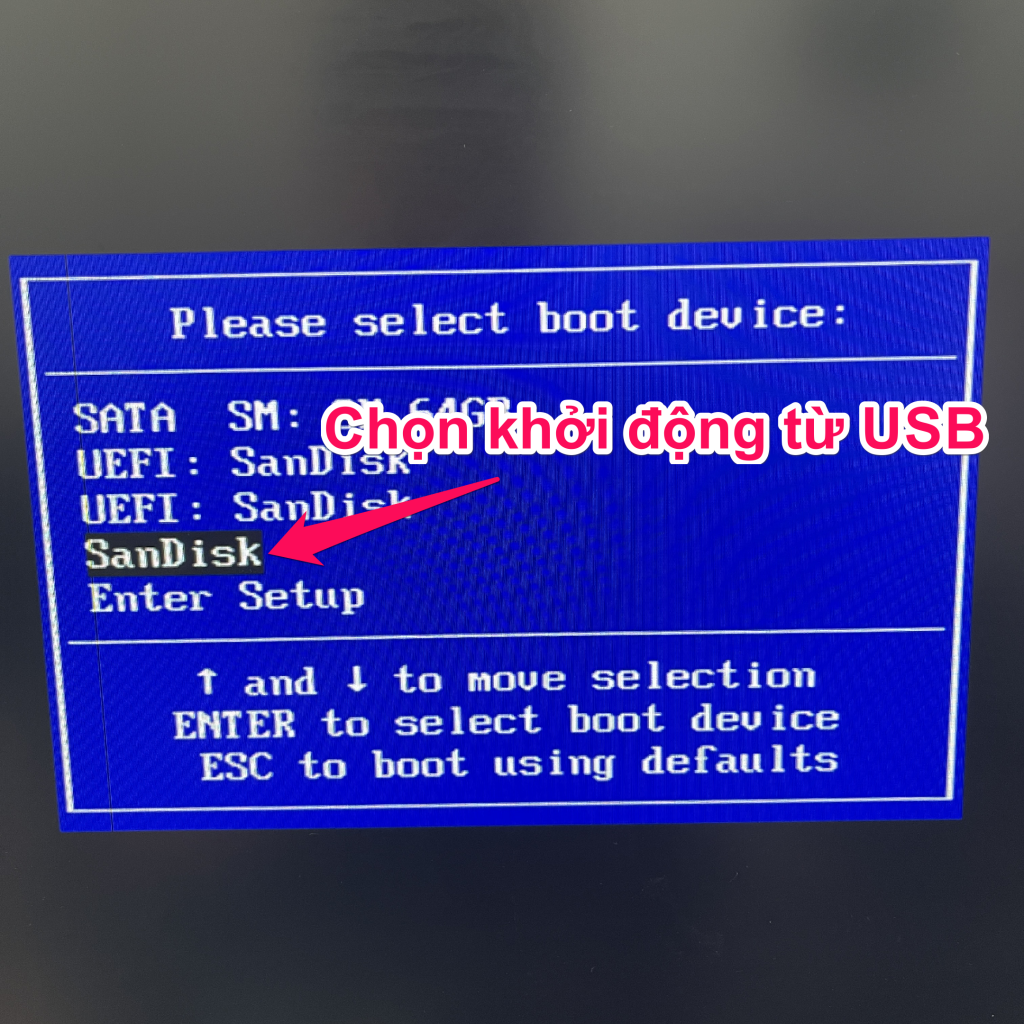
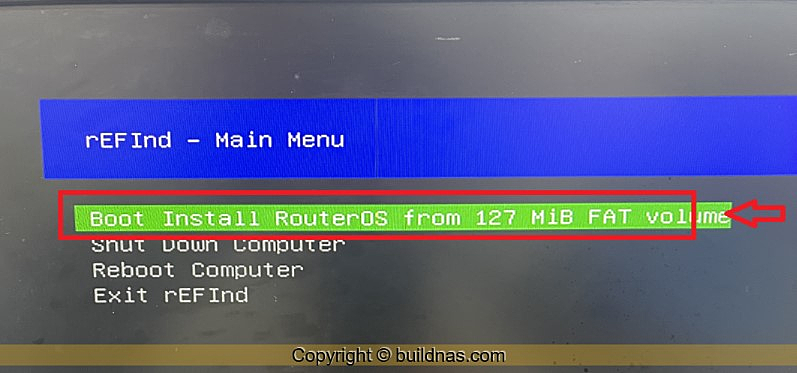
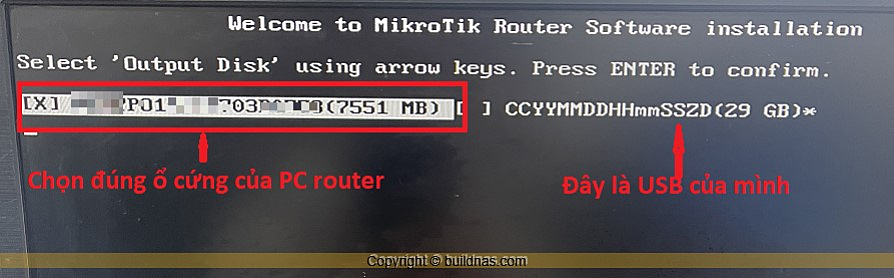
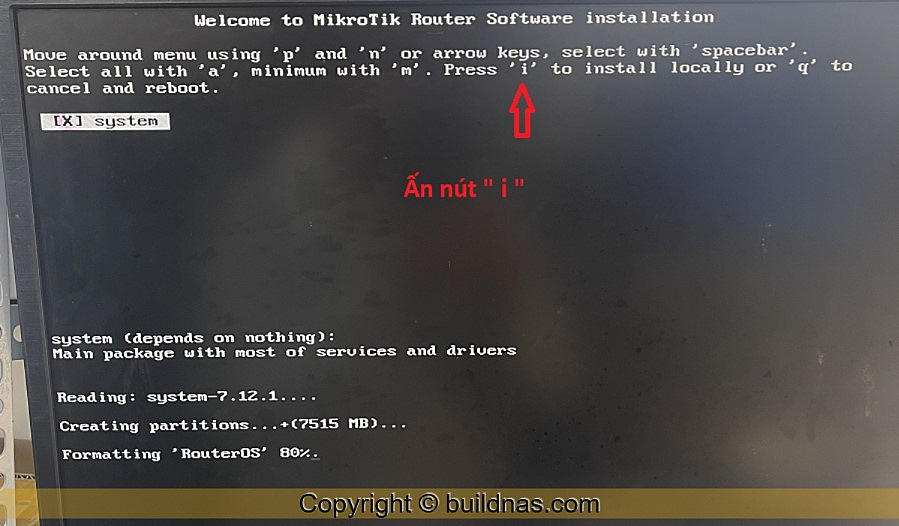
Đợi khoảng vài phút PC router sẽ tự khởi động lại.(nhanh tay Rút USB ra)
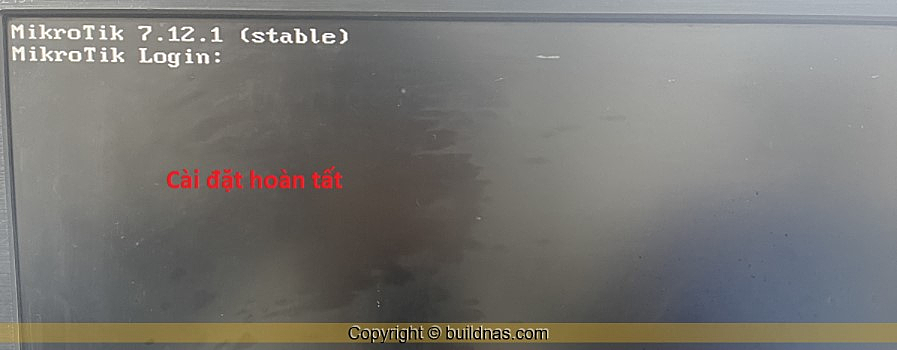
Để kết nối với Mikrotik, xem hướng dẫn: Hướng dẫn kết nối router Mikrotik




